Pengolahan potret olahraga dapat secara signifikan meningkatkan dampak visual gambar Anda. Dengan menggunakan pengembangan Raw di Adobe Photoshop, Anda dapat mengoptimalkan kontras, kecerahan, dan warna untuk mendapatkan hasil terbaik dari foto Anda. Dalam panduan ini, Anda akan belajar langkah demi langkah bagaimana menggunakan Raw Converter dan mengedit di Photoshop untuk mencapai hasil yang mengesankan.
Temuan Utama
- Menyesuaikan eksposur, bayangan, dan sorotan adalah langkah dasar untuk mengoptimalkan bahkan pada subjek olahraga.
- Suhu warna mempengaruhi kehangatan dan keramahan potret Anda.
- Perbedaan antara dinamika dan saturasi bisa menjadi krusial untuk mengontrol intensitas warna dan kesan keseluruhan dari gambar Anda.
Panduan Langkah-demi-Langkah
Membuka Raw Converter
Untuk memulai pengeditan gambar, buka Raw Converter di Adobe Photoshop. Di sini Anda dapat melakukan penyesuaian dasar sebelum melanjutkan di Photoshop. Setelah Anda memuat gambar, Anda akan melihat berbagai slider yang tersedia untuk Anda.
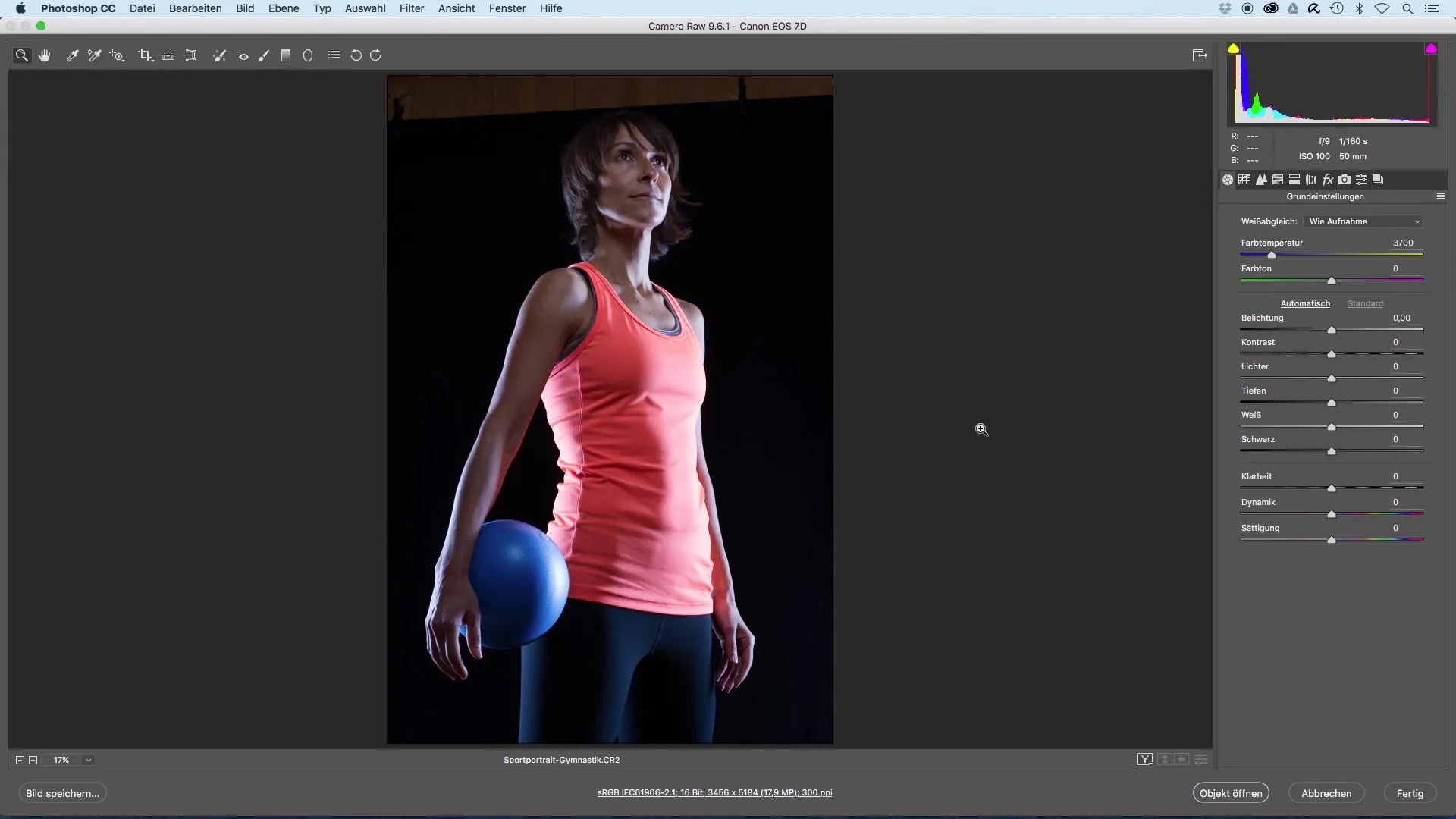
Menyesuaikan Kecerahan dan Kontras
Mulailah dengan menyesuaikan eksposur. Di sini Anda akan bermain dengan slider untuk kecerahan, bayangan, dan sorotan. Pastikan gambar tidak terlalu terang atau terlalu gelap. Khususnya untuk potret olahraga, penting untuk menjaga detail terlihat baik dalam area gelap maupun terang. Optimalkan bayangan dan sorotan untuk mendapatkan gambar yang seimbang dan kaya kontras.
Menyesuaikan Suhu Warna
Suhu warna dapat mengubah keseluruhan kesan gambar Anda. Jika Anda merasa gambar Anda terlalu dingin, seperti yang sering terjadi pada foto olahraga, Anda dapat meningkatkan suhu warna. Nilai sekitar 4000 Kelvin biasanya memberikan nuansa kulit yang hangat dan membuat gambar terlihat lebih ramah.
Meningkatkan Eksposur
Jika gambar masih terlihat terlalu gelap, jangan ragu untuk sedikit meningkatkan eksposur. Berkerjalah sesuai dengan perasaan, terutama jika monitor Anda sudah dikalibrasi. Pastikan tidak overexpose pada sorotan dengan menurunkannya setelah meningkatkan eksposur.
Menyesuaikan Sorotan Putih
Untuk lebih menekankan kontras, tambahkan sedikit putih. Ini akan mengangkat gambar dan membuatnya terlihat lebih tajam dan menarik.
Mengurangi Saturasi
Warna pada potret olahraga dapat dengan cepat terlihat terlalu cerah. Untuk menghasilkan gambar yang lebih harmonis, bijaksana untuk mengurangi saturasi. Anda memiliki slider untuk dinamika dan saturasi. Dinamika hanya mempengaruhi nilai kecerahan menengah, sementara saturasi mempengaruhi seluruh gambar. Perhatikan perbedaannya dan temukan nilai terbaik untuk gambar Anda.
Menguji Perbedaan antara Dinamika dan Saturasi
Layak untuk memperhatikan perbedaan antara kedua slider di Photoshop. Buat dua lapisan penyesuaian: satu untuk dinamika dan satu untuk saturasi. Tutupi separuh gambar untuk melihat bagaimana perubahan mempengaruhi reproduksi warna. Anda akan segera menyadari bahwa dinamika menciptakan transisi yang lebih halus, sedangkan saturasi membuat gambar tampak lebih datar.
Persiapan untuk Kembali ke Photoshop
Setelah Anda melakukan penyesuaian yang diperlukan di Raw Converter, konfirmasikan pengaturan Anda dan buka gambar sebagai objek pintar di Photoshop. Ini memungkinkan Anda untuk kembali ke pengaturan Raw kapan saja jika Anda ingin melakukan penyesuaian lebih lanjut.
Penyesuaian Terakhir di Photoshop
Di Photoshop, Anda dapat melakukan penyesuaian lebih lanjut untuk mengedit area tertentu atau menggelapkan latar belakang. Di sini Anda menggunakan lapisan penyesuaian dan masker untuk melakukan penyesuaian yang ditargetkan dan mengurangi gangguan di latar belakang.
Memeriksa Histogram
Ketika mengedit, perhatikan untuk memeriksa histogram. Ini memberi tahu Anda apakah bayangan dan sorotan ditampilkan dengan benar dan apakah ada outlier yang dapat menyebabkan over- atau underexposure.
Ringkasan – Pengoptimalan Gambar Potret Olahraga dalam Pengembangan Raw
Dengan menerapkan langkah-langkah yang disebutkan untuk pengembangan Raw di Adobe Photoshop dengan benar, Anda dapat secara signifikan meningkatkan kualitas visual potret olahraga Anda. Kombinasi penyesuaian eksposur yang tepat, penyesuaian warna, dan pemahaman tentang saturasi dan dinamika adalah kunci untuk mencapai hasil yang mengesankan.
Pertanyaan yang Sering Diajukan
Apa langkah pertama dalam pengeditan gambar di Raw Converter?Anda harus menyesuaikan eksposur, bayangan, dan sorotan serta saturasi.
Bagaimana saya bisa menyesuaikan suhu warna untuk meningkatkan nuansa kulit?Tingkatkan suhu warna, sekitar 4000 Kelvin, agar kulit terlihat lebih hangat.
Kenapa saya harus membedakan antara dinamika dan saturasi?Dinamika hanya mempengaruhi nilai kecerahan menengah, sedangkan saturasi mempengaruhi seluruh gambar.
Bagaimana saya bisa melanjutkan setelah pengembangan Raw di Photoshop?Buka gambar sebagai objek pintar untuk melakukan penyesuaian di Photoshop dan kembali kapan saja.
Apa yang harus diperhatikan pada histogram?Pastikan tidak ada outlier di bayangan dan sorotan untuk menghindari over- atau underexposure.


